Как да смените тапета на iPhone 11, 11 Pro и 11 Pro Max
разни / / August 05, 2021
Потребител ли сте на смартфон и не използвате страхотно изглеждащи тапети на вашето устройство? Тогава най-вероятно ви липсва функцията да имате по-голям дисплей заедно с по-високо съотношение. Независимо дали използвате най-новото устройство с Android или устройство с iOS, тапетите, налични или от трети страни, придават зашеметяващ вид на вашето устройство. Въпреки че и на двете платформи е доста лесно да смените или зададете тапети. Тук сме предоставили стъпките за Как да смените тапета на iPhone 11, 11 Pro и 11 Pro Max.
Сега, ако използвате най-новото iPhone 11 или устройство 11 Pro или 11 Pro Max, най-вероятно използвате тапета по подразбиране според темата на устройството. Ако сте избрали тъмната тема, докато настройвате устройството си за първи път, тогава тапетът ще има по-тъмни цветове. В противен случай, ако сте избрали леката тема, тапетът ще има по-ярки цветове. Устройствата от серия iPhone 11 идват с едни от най-добрите тапети в класа, включително живи тапети.
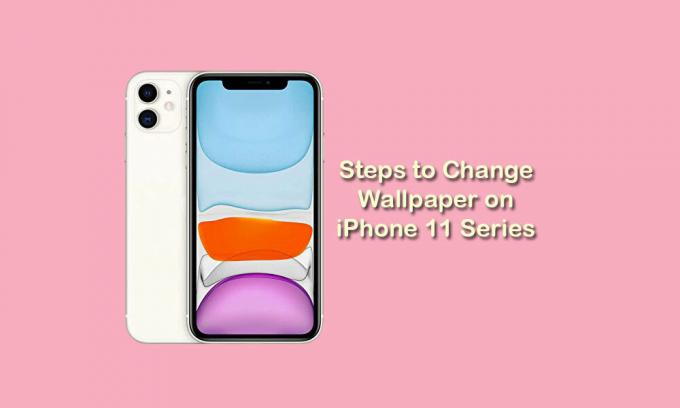
Как да смените тапета на iPhone 11, 11 Pro и 11 Pro Max
Сега, ако искате да зададете конкретен тапет или искате да промените тапета по подразбиране от списъка, следвайте простите стъпки по-долу. Междувременно, дори ако сте изтеглили някакъв тапет от онлайн и сте го запазили в приложението Снимки, можете да зададете това изображение като тапет.
- Отворете менюто Настройки на вашия iPhone.
- Отидете в раздела за тапети> докоснете Избор на нов тапет.
- Докоснете предпочитания тапет от списъка или жив тапет, или неподвижен тапет.
- След докосване ще се отвори режимът за визуализация на тапети.
- Сега натиснете бутона Set.
- И накрая, той ще ви помоли да изберете опции като дали искате да зададете този тапет само за начален екран или заключен екран или за двата екрана.
- Изберете съответно и сте готови.
- След това затворете менюто Настройки и се насладете на тапета.
Използвайте приложението Снимки, за да промените тапета на iPhone 11, 11 Pro и 11 Pro Max
- Отворете приложението Снимки на вашия iPhone 11.
- Превъртете и навигирайте до предпочитаното изображение или тапет, който искате да използвате.
- Докоснете го, за да отворите изображението / тапета> след това докоснете иконата за споделяне (
 ).
). - Сега превъртете надолу и изберете опцията „Използване като тапет“, за да влезете в режим за предварителен преглед на тапет.
- Сега или коригирайте увеличението и позицията на изображението или докоснете бутона Set.
- Изберете начален екран или заключен екран или и двете опции.
- Това е.
Надяваме се, че това ръководство ви е било полезно. Можете да попитате в коментарите по-долу.
Subodh обича да пише съдържание, независимо дали е свързано с технология или друго. След като пише в техническия блог в продължение на една година, той се запалва по него. Той обича да играе игри и да слуша музика. Освен блоговете, той е пристрастяващ към компилациите на компютърни игри и изтичането на смартфони.



![Изтеглете MIUI 11.0.13.0 Europe Stable ROM за Redmi 7A [V11.0.13.0.PCMEUXM]](/f/72a704620cc1e011e36af71d2afc587d.jpg?width=288&height=384)